MercatorPenguin 2.9.3 of hoger biedt de functionaliteit van Beheer van picking-vergelijkingen, met dezelfde werking als voorzien in Mercator Desktop. Om dit te activeren, moet u een EditCompareSwitch-component toevoegen aan de XAML Tab 1-code van de gewenste volgorde, die al een "met lijnen" -instelling bevat
Dit kan worden ingesteld met deze XAML-instelling
<Frame BackgroundColor="Transparent" BorderColor="Gray" Padding="8" Margin="25,10,25,0">
<StackLayout Orientation="Horizontal" HorizontalOptions="Center">
<Label Text="Vergelijken" VerticalOptions="Center" TextColor="%ThemeColor%" />
<m:EditCompareSwitch VerticalOptions="Center" />
</StackLayout>
</Frame>
die dit visuele aspect zal aanmaken :
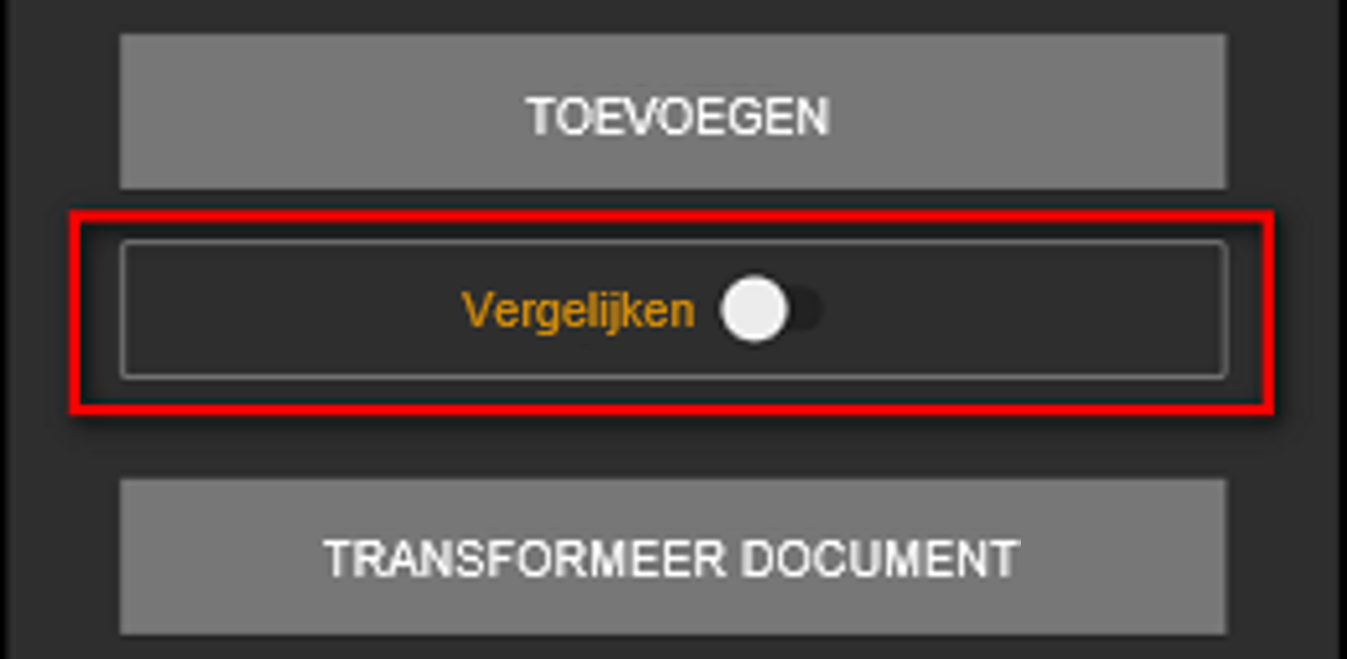
De schakelaar wordt gebruikt om over te schakelen naar de "Vergelijkingsmodus". Als het eenmaal actief is, worden de ingevoerde items niet langer toegevoegd aan de lijst met items in het document, maar aan de vergelijkingslijst die zichtbaar is op het derde tabblad.
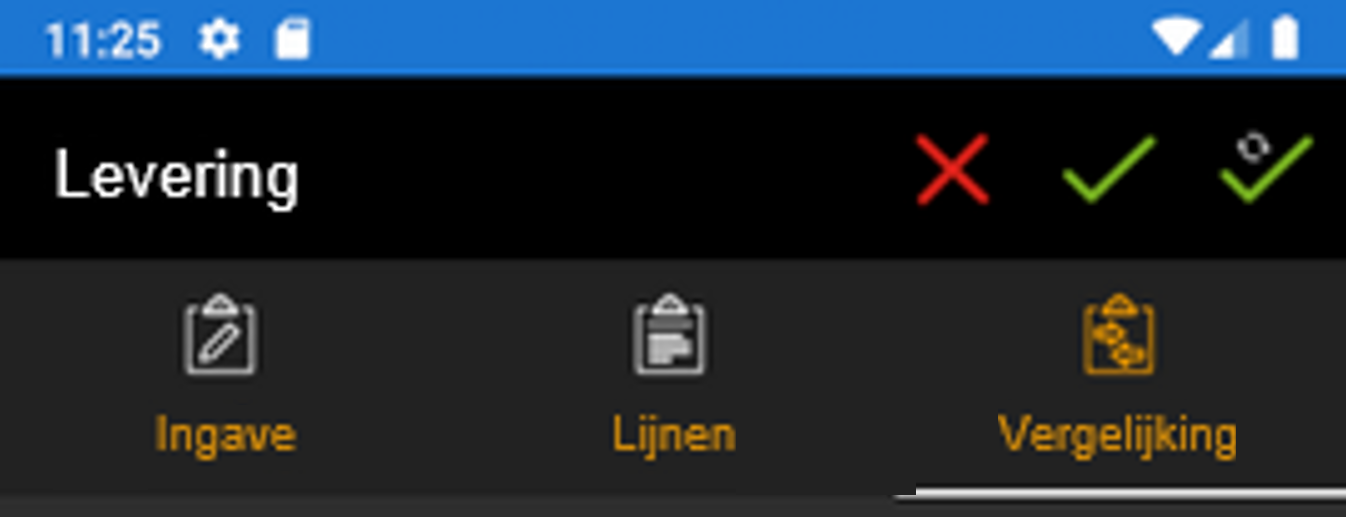
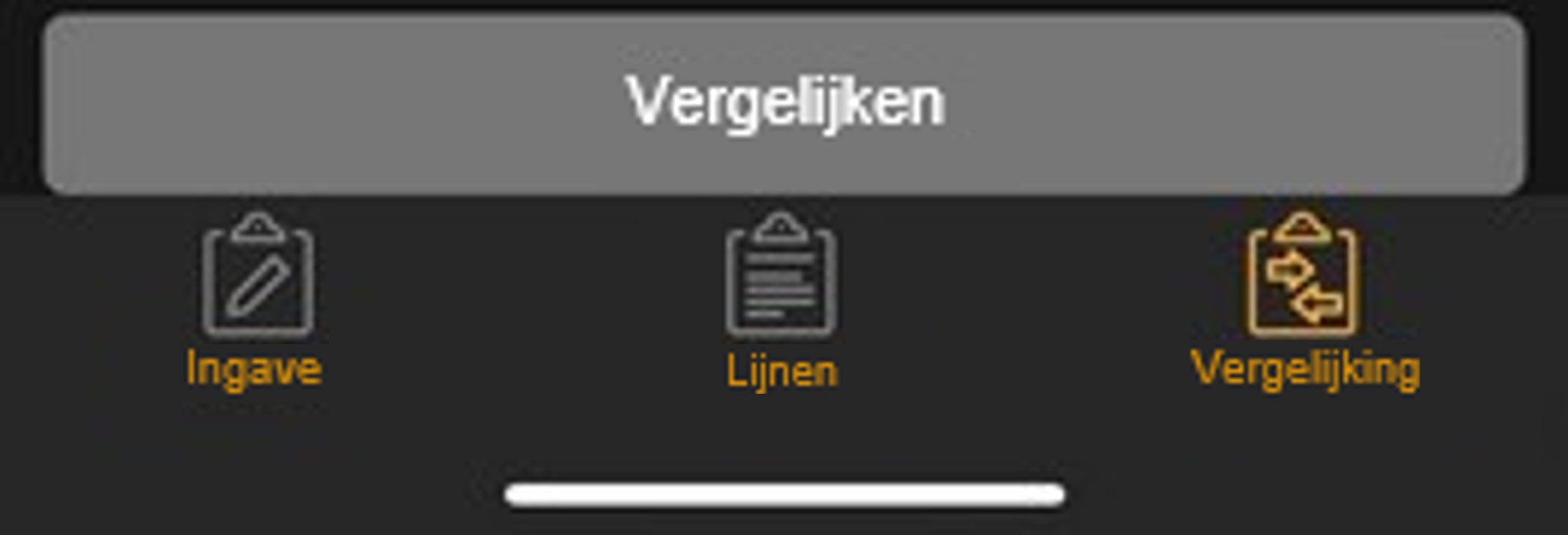
Als de schakelaar actief is, wordt de achtergrondkleur grijs weergegeven om aan te geven dat de vergelijkingsmodus is geactiveerd.
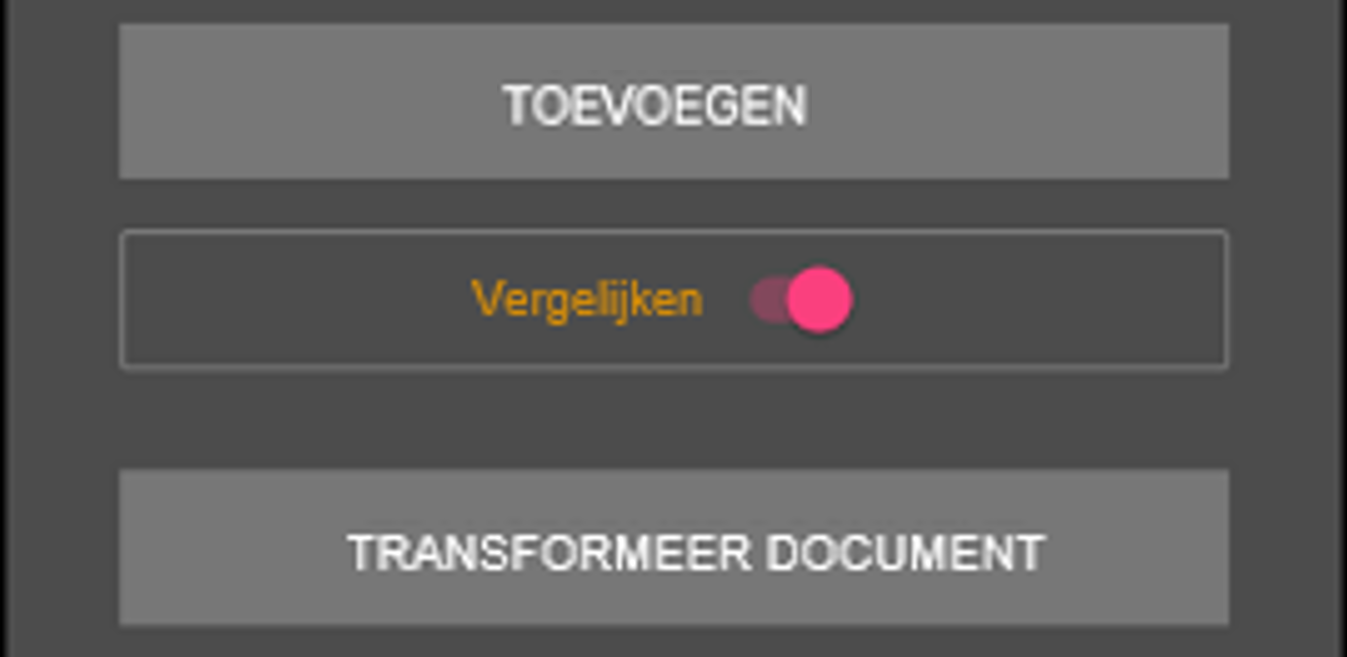
Opmerking :
- als u de achtergrondkleur wilt wijzigen wanneer de vergelijkingsmodus actief is, hoeft u alleen de eigenschap ColorWhenCompare van de EditCompareSwitch in te stellen.
<m:EditCompareSwitch ColorWhenCompare="Red" ... />
Nadat de te vergelijken artikels zijn ingevoerd, hoeft u alleen maar op de knop "Vergelijken" op het tabblad "Vergelijking" te klikken om de vergelijking uit te voeren. Dit wordt gedaan in het scherm dat wordt weergegeven in de laatste afbeelding van deze pagina, met een volledig identieke werking als die van Mercator Desktop.
Deze vergelijking is gemaakt in Mercator Desktop.
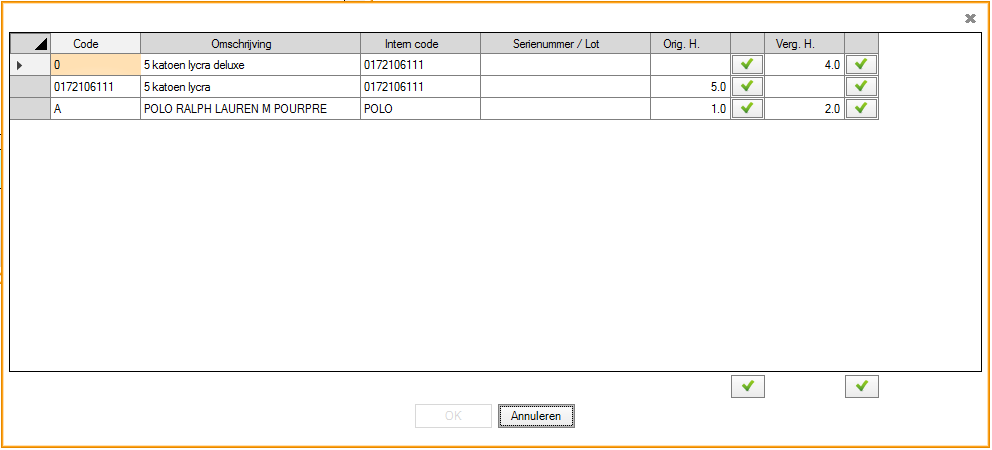
indien identiek gedaan in MercatorPenguin zal dit scherm worden geproduceerd :
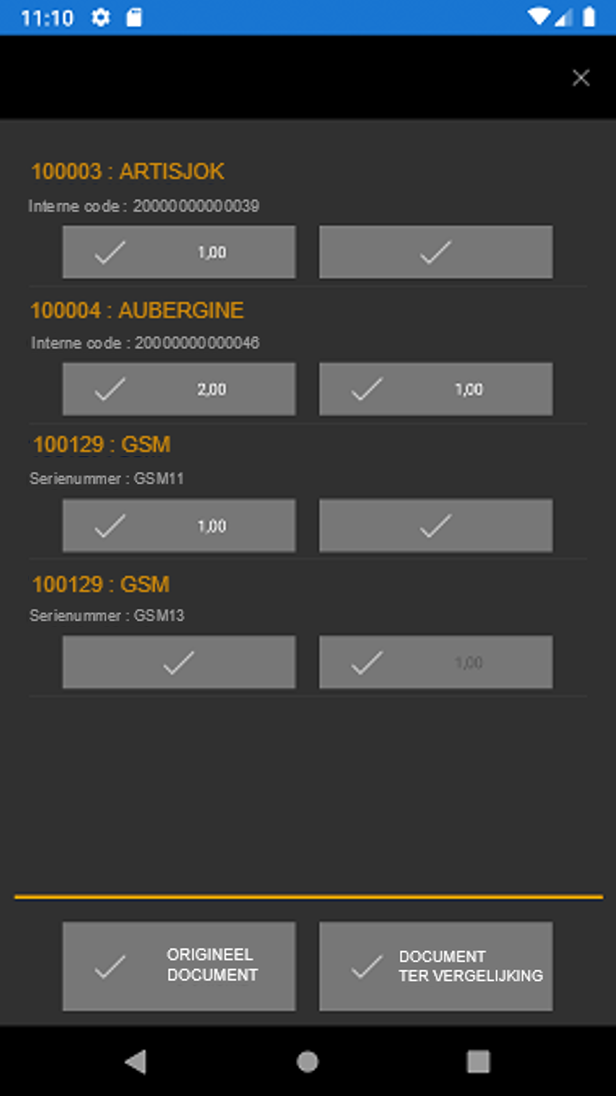
Programmeerinformatie
De berekening van de vergelijking, dwz de stap die de weergave van het bovenstaande scherm mogelijk maakt, wordt uitgevoerd door MercatorPenguinServer, die de Compare-methode van de BillingEngine gebruikt. Met betrekking tot de evenementen :
- Aangezien InitiateCompare wordt uitgevoerd in de Mercator Desktop-interface, wordt het daarom niet gegenereerd door MercatorPenguinServer.
- BeforeCompare wordt goed uitgevoerd door MercatorPenguinServer. Indien nodig moet de Booleaanse waarde van MercatorUi.Globals.IsMercatorPenguinServer in de code worden getest.
- AfterCompare wordt uitgevoerd na validatie in de Mercator Desktop-interface van het vergelijkingsscherm. Het wordt daarom nooit door MercatorPenguinServer gegenereerd.
Start het proces in de juiste sequentie
Als de vergelijking bijvoorbeeld moet worden uitgevoerd op een levering van een leverancier, kan het nodig zijn om de oorspronkelijke bestelling van een leverancier onmiddellijk om te zetten in een levering in MercatorPenguin; dit vanaf het begin van het proces. Dit kan gedaan worden door de BillingEditButton aan te passen die gebruikt wordt om in dit scherm te komen. Het enige dat u hoeft te doen, is de volgorde van sequentie opgeven (levering in dit voorbeeld) via de eigenschap BillingTargetSequence. Dit heeft als voordeel
- om de lay-out van deze sequentie te gebruiken,
- om de daar beschikbare functionaliteiten aan te bieden volgens het type document (loten, serienummers, enz.),
- om de customizer van dezelfde sequentie te activeren.